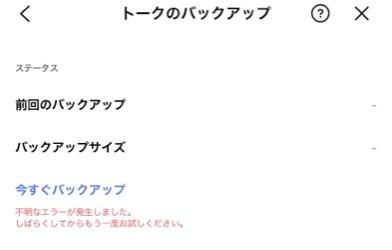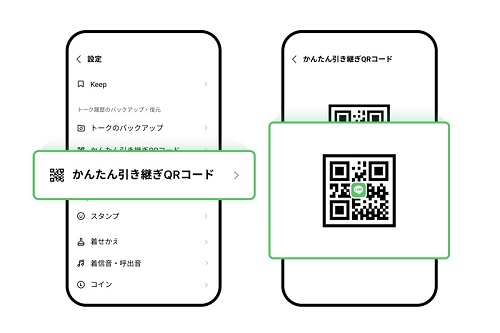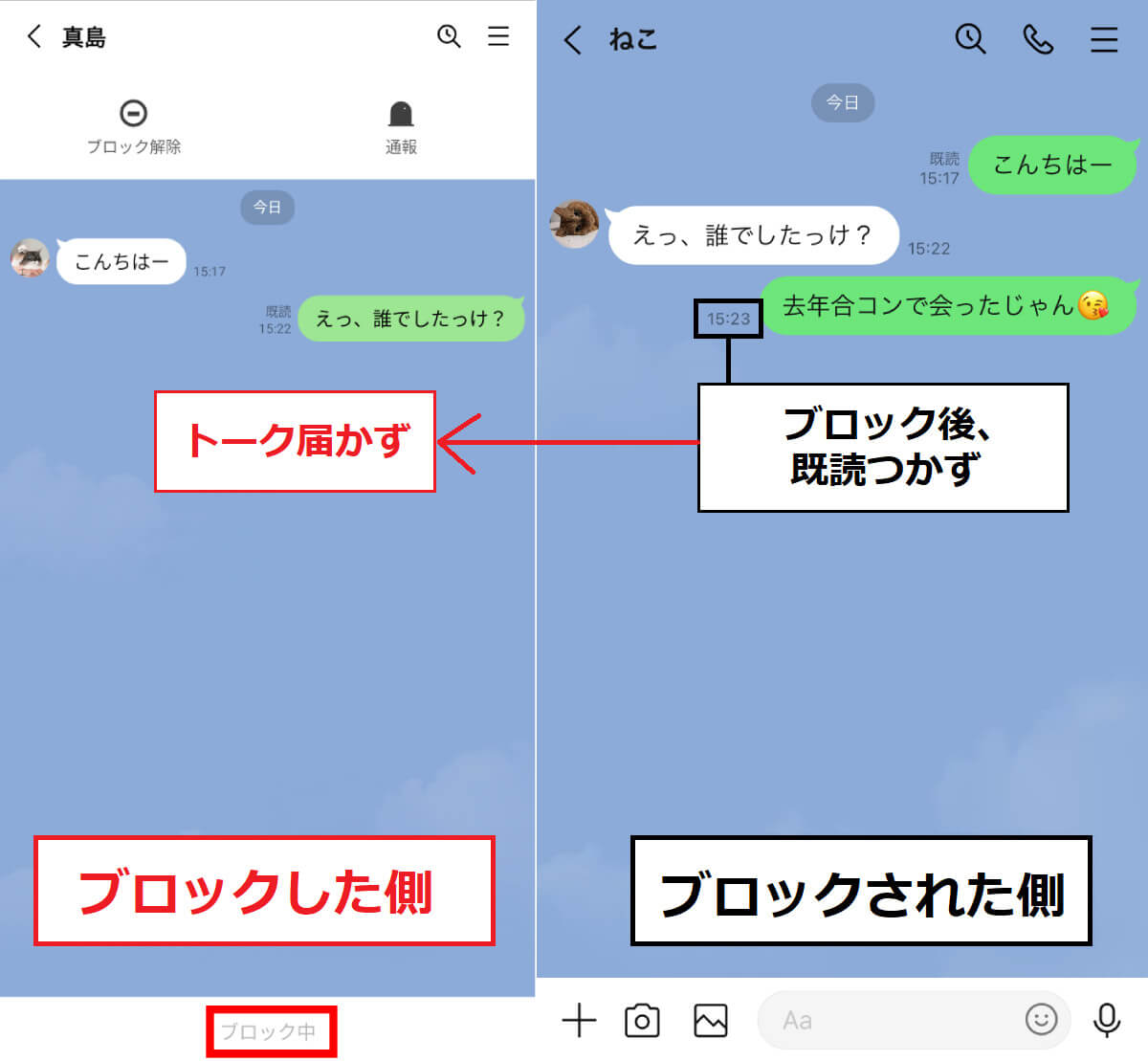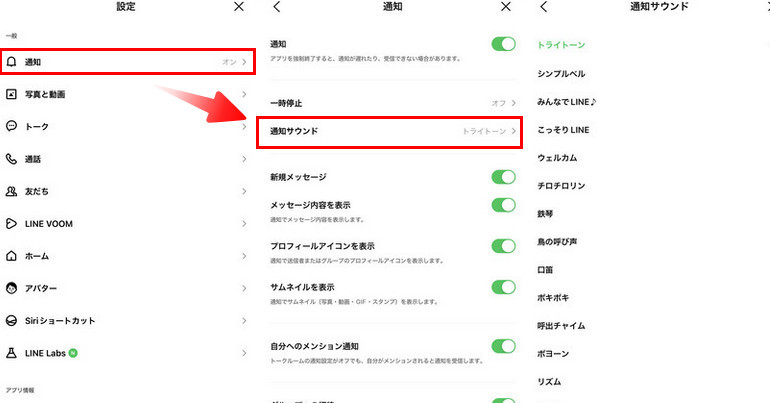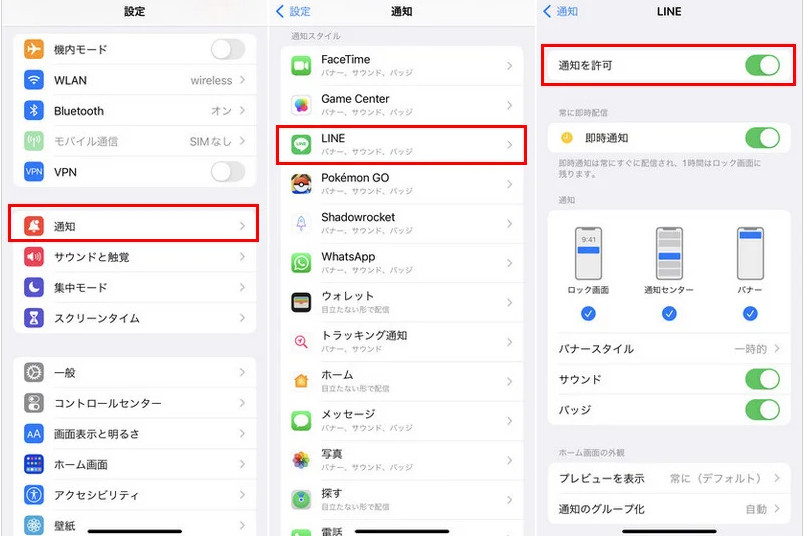Apple IDを変更する際、LINEデータを引き継ぎする方法
 Kiyoko Tōru
Kiyoko Tōru- 更新日:2024-04-02 カテゴリ: LINE 転送
Apple IDを変更すると、LINEのデータはどうなるのでしょうか?Apple IDを変更する前に、やるべきことや注意点を知りたいですか?
この記事では、Apple IDを変更するとLINEのデータはどうなるのか、注意点を含めて詳しく解説しています。Apple IDを変更する際に、簡単にLINEを引き継ぎできる方法も紹介しているため、ぜひ参考にして下さい。
- Part1. Apple IDを変更するとLINEデータはどうなる?引き継ぎできるか?
- Part2.Apple IDの変更前に、LINE移行の事前準備
- Part3.違うApple IDでのLINEデータ移行方法
- Part4. Apple ID変更についてよくある質問
Part1. Apple IDを変更するとLINEデータはどうなる?引き継ぎできるか?
Apple IDを変更すると、LINEとAppleIDの紐付きが解除され、LINEデータが表示できなくなります。
ただし、AppleIDの変更時は、LINEの引き継ぎを正しく行えば、違うApple IDにLINEデータを移行できます。
LINEの事前準備をせずApple IDを変更すると、大事なデータが消えてしまう可能性があるため、︎︎︎Part2の準備をしっかり行いましょう。
Part2.Apple IDの変更前に、LINE移行の事前準備
1. LINEアプリを最新版にしておく
◎最新バージョンの確認方法
1.App Storeで「LINE」を検索
2.アップデート横の「バージョン履歴」で最新バージョンを確認

◎現在のLINEバージョンの確認方法
LINE[ホーム]の[設定]>[LINEについて]>[現在のバージョン]
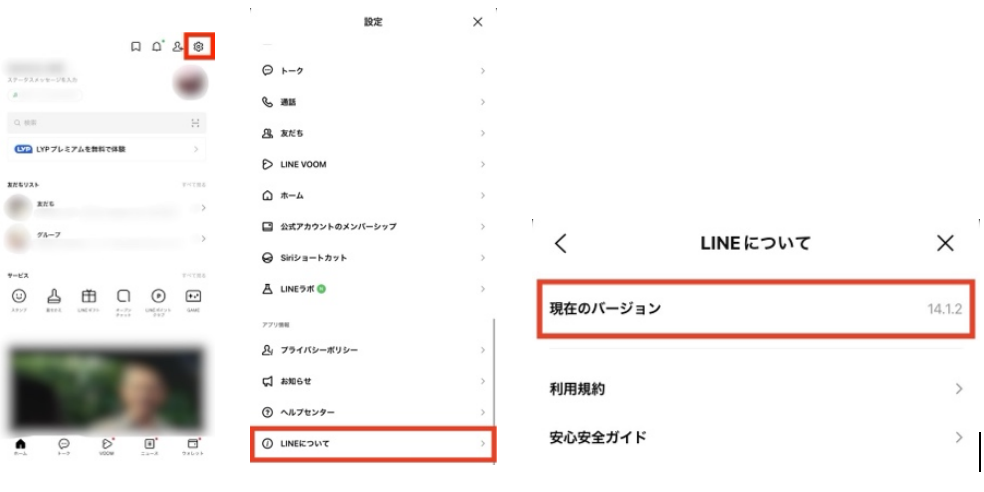
2. iPhoneのOSを最新版に更新する
◎iOSバージョンの確認方法
iPhoneの[設定] > [一般] > [ソフトウェアアップデート]から確認する
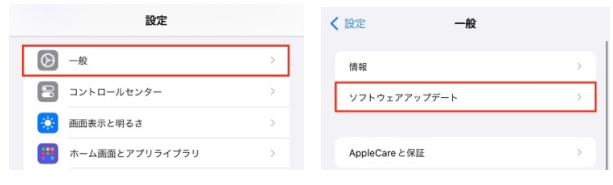
3. LINEアカウントの登録情報を確認する
LINEにログインする際は、電話番号やメールアドレス、パスワードが必要になる場合があるため、事前に登録情報を確認しておきます。
◎LINE登録情報の確認方法
LINE[ホーム]の[設定]>[アカウント]> 登録情報を確認
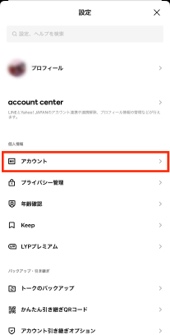
4. トーク履歴のバックアップを行う
違うAppleIDにLINEデータを移行するため、最新のバックアップを取得します。
◎ LINEのバックアップ手順
1.LINE[ホーム]の[設定]> [トークのバックアップ] をタップ
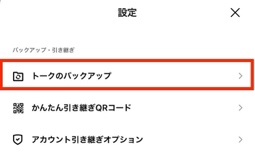
2.以下の手順で、バックアップを取得する
<初めてバックアップする場合>
[今すぐバックアップ] をタップ > バックアップ用のPINコードを入力
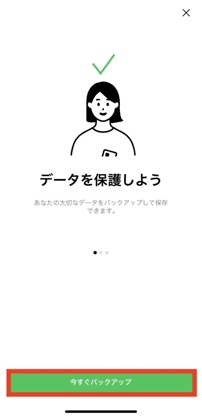
<過去にバックアップしたことがある場合>
[今すぐバックアップ] をタップすると、バックアップを開始します
5.LINEアカウントと以前のApple IDの連携を解除する
LINEに古いApple IDを連携している場合は、事前に解除しておきましょう。
◎AppleIDの解除方法
LINE[ホーム]の[設定]>「アカウント」> 「Apple」の横にある「連携解除」ボタンをタップ
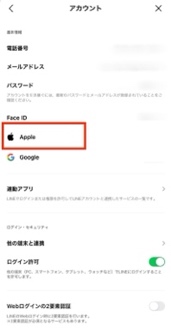
Part3. 違うApple IDでのLINEデータ移行方法
1.電話番号を使ってLINEデータを移行する
LINEに登録している電話番号を使い、LINEデータを移行する方法です。
以前のAppleIDが登録されている別端末がない場合、過去14日分のトーク履歴を復元できます。
◎移行手順
1.新しい端末でLINEを起動し、[ログイン] > [その他の方法でログイン] > [電話番号でログイン]をタップ
2.電話番号を入力し、SMSに届いた番号を入力
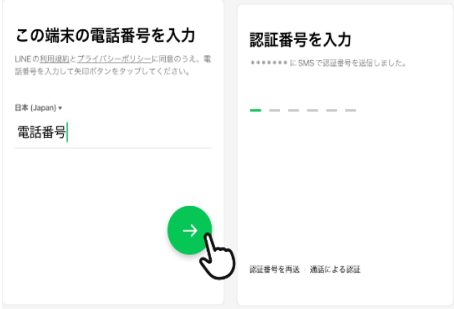
3.表示された情報を確認し、「はい、私のアカウントです」をタップ
4.LINEのパスワードを入力し、新しい端末でLINEにログイン
5.トーク履歴の復元画面で[次へ]をタップ
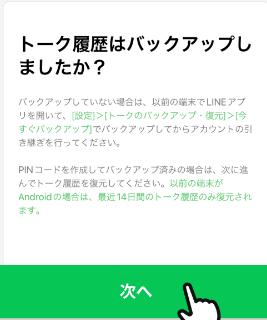
2. QRコードでLINEデータを移行する
LINEのQRコードを利用して、LINEデータを移行する方法です。
この方法は、2台のiPhone端末が必要なこと、引き継げるトーク履歴が過去14日間なことに注意しましょう。
◎移行手順
1.新しい端末でLINEを起動し、[ログイン] > [QRコードでログイン]> [QRコードをスキャン]をタップ
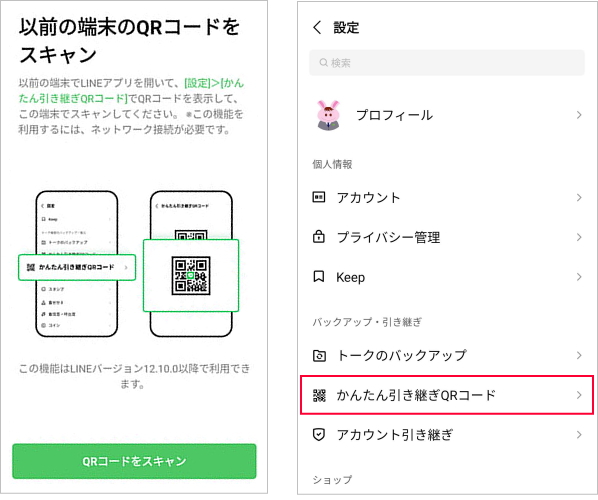
2.以前の端末でLINEを起動し、[設定] > [かんたん引き継ぎQRコード] をタップ
3.新しい端末で、QRコードを読み取る
4.以前の端末で[はい、スキャンしました] > [次へ]をタップ
5.新しい端末で[ログイン]をタップ > トーク履歴の復元画面で[次へ]をタップ
3. UltFone for LINEを使ってLINEデータを簡単に移行できる
AppleIDの変更をする場合、LINEのトーク履歴は直近14日しか引き継ぎされないケースがあります。
全トーク履歴を引き継ぐ場合は、バックアップ専用のソフトを利用しましょう。
UltFone for LINEは、LINEのデータ移行専用ソフトです。
Apple ID変更時でも、LINEがワンクリックで簡単に移行できるため、システムに慣れていない初心者でも、簡単に引き継ぎできます。
UltFone for LINEの特徴
- Apple IDの変更時にも対応
- 無料で、バックアップの回数が無制限
- 必要なデータだけ選択してバックアップできる
- 14日以上前のLINEトーク履歴も引き継げる
- 全てのLINEデータに対応
◎操作手順
- ステップ 1 UltFone for LINEを起動してiPhoneを接続する
- ステップ 2 iPhoneのロックを解除し、ポップアップウィンドウで「信頼」オプションを選択してください。
- ステップ 3ターゲットのiPhoneでLINEアカウントにログイン
- ステップ 4 iPhoneからiPhoneへのLINE転送に成功
パソコンでUltFone for LINEを起動し、iPhoneを2本のUSBケーブルでパソコンに接続します。接続元iPhoneのLINEアプリにログインしてください。
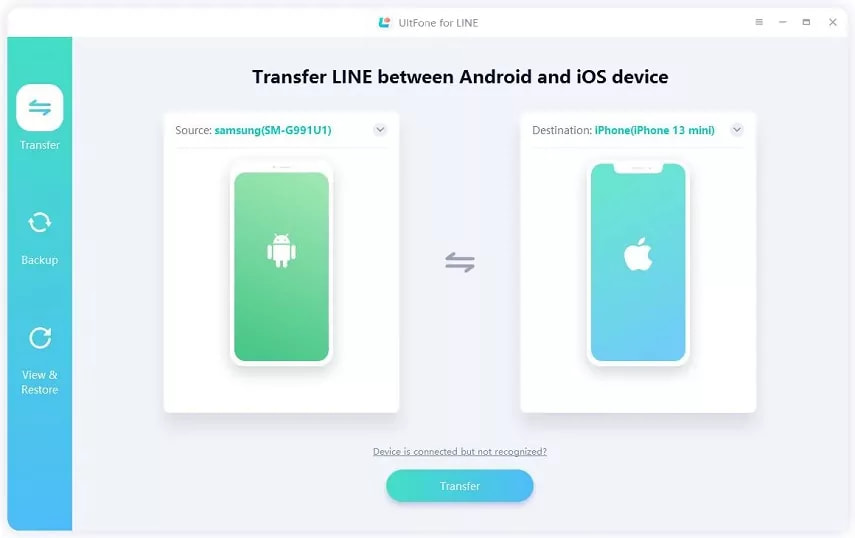
バックアップ後、バックアップ先のiPhoneでLINEアカウントにログインします。バックアップ先のiPhoneに十分な空き容量があることを確認してください。
UltFoneはLINEデータをソースiPhoneからターゲットiPhoneに復元します。数分待つだけで、iPhoneとiPhone間のLINEデータ転送が完了します。
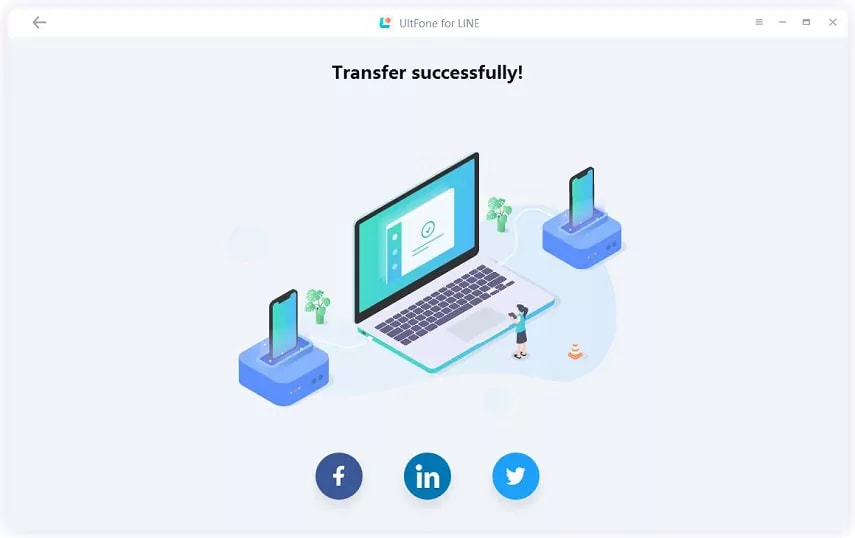
Part4. Apple ID変更についてよくある質問
1. Apple IDを変更すると何が困るのか?
Apple IDを変更すると、連絡先やLINEなどのアプリにアクセスできなくなる可能性があります。また、iCloudに保存されている写真や動画が失われる可能性があります。
2. Apple IDを変えたらアプリはどうなる?
AppleIDを変更した場合、以前のApple IDで購入したアプリのデータが失われる可能性があります。違うAppleIDへの変更時は、データの移行が必須です。
まとめ
以上、Apple IDを変更するとLINEのデータはどうなるのか?について解説しました。
何も準備せずAppleIDを変更すると、LINEのデータが消えてしまうため注意しましょう。
また、Apple IDの変更時でもLINEデータを簡単に引き継ぐ方法として、UltFone for LINEをご紹介しました。
すべてのLINEデータを、ワンクリックで確実に移行できるので、是非試してみてくださいね。
 Kiyoko Tōru
Kiyoko Tōru